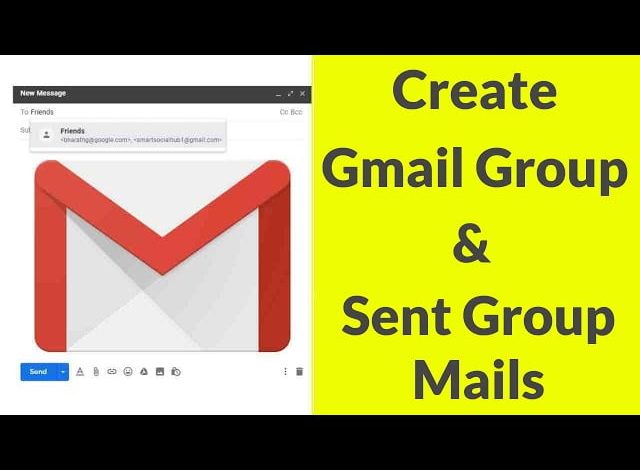Mengirim email ke banyak orang sering kali menjadi tugas yang melelahkan, terutama jika Anda harus memasukkan alamat email satu per satu. Namun, dengan fitur grup email di Gmail, Anda dapat menghemat waktu dan mengatur komunikasi secara lebih efisien. Artikel ini akan membimbing Anda langkah demi langkah dalam membuat grup email di Gmail, baik melalui browser web maupun aplikasi seluler.
Langkah-Langkah Membuat Grup Email di Gmail
1. Login ke Akun Gmail
Pertama, buka browser web favorit Anda dan akses halaman Gmail. Masukkan alamat email dan kata sandi yang sesuai, lalu klik “Masuk” untuk masuk ke akun Anda.
2. Akses Google Contacts
Setelah berhasil login, klik ikon “Google Apps” di pojok kanan atas dan pilih “Kontak”. Anda akan diarahkan ke Google Contacts, tempat semua kontak Anda disimpan dan dikelola.
3. Buat Grup Baru
Di Google Contacts, klik tombol “Buat Label” atau “Buat Grup” di bagian kiri layar. Berikan nama yang sesuai untuk grup Anda, misalnya “Tim Proyek A” atau “Keluarga”. Setelah itu, klik “Buat”.
4. Tambahkan Kontak ke Grup
Pilih kontak-kontak yang ingin Anda tambahkan ke grup tersebut. Setelah memilih kontak yang sesuai, klik ikon “Tambahkan ke” di bagian atas dan pilih grup yang baru saja Anda buat.
5. Mengirim Email ke Grup
Saat menulis email baru di Gmail, cukup masukkan nama grup di baris “Kepada” atau “CC”. Gmail akan secara otomatis menambahkan semua alamat email yang terkait dengan grup tersebut.
Manfaat Menggunakan Grup Email di Gmail
- Efisiensi Komunikasi: Anda dapat mengirim pesan ke banyak kontak sekaligus, menghemat waktu dan usaha.
- Pengaturan yang Lebih Mudah: Memiliki kelompok email sendiri memudahkan Anda dalam mengelola daftar kontak tertentu, seperti rekan kerja, teman sekolah, atau anggota keluarga.
- Pesan yang Konsisten: Grup email memungkinkan Anda mengirim pesan yang sama ke beberapa orang tanpa perlu mengulangi proses memasukkan alamat email satu per satu.
Tips Tambahan untuk Penggunaan Grup Email
- Menambahkan atau Menghapus Kontak: Anda bisa mengedit kontak kapan pun. Buka Google Contacts, pilih grup yang ingin diubah, dan lakukan penambahan atau penghapusan kontak sesuai kebutuhan.
- Keamanan Informasi: Kontak yang Anda tambahkan ke grup tidak akan mendapatkan pemberitahuan bahwa mereka berada dalam grup tersebut.
- Banyak Grup Berbeda: Anda dapat membuat beberapa grup berbeda sesuai kebutuhan, seperti grup untuk pekerjaan, teman, keluarga, dan lain-lain.
- Tidak Ada Batasan Jumlah Kontak: Tidak ada batasan jumlah kontak yang dapat Anda tambahkan dalam satu grup email di Gmail.
- Opsi Alternatif: Anda masih bisa mengirim email biasa ke anggota dengan memasukkan alamat email mereka satu per satu di baris “Kepada” atau “CC.”
Mengelola Grup Email di Aplikasi Seluler
Jika Anda ingin membuat atau mengedit grup email di smartphone Android, unduh dan instal aplikasi “Kontak” dari Google. Aplikasi ini akan mencadangkan dan menyinkronkan kontak Anda dari desktop. Proses membuat dan mengedit grup menggunakan label tetap sama seperti yang dijelaskan sebelumnya. Namun, pastikan perangkat Anda menjalankan Android Marshmallow atau versi terbaru.
Kesimpulan
Membuat grup email di Gmail adalah salah satu cara terbaik untuk mengelola komunikasi Anda dengan lebih efisien. Langkah-langkah yang sederhana dan fitur yang mudah digunakan membuat Anda dapat mengatur kontak-kontak Anda dengan lebih baik. Dengan demikian, Anda akan memiliki lebih banyak waktu untuk fokus pada hal-hal yang benar-benar penting dalam hidup Anda. Mulailah menggunakan fitur ini sekarang dan nikmati manfaatnya!